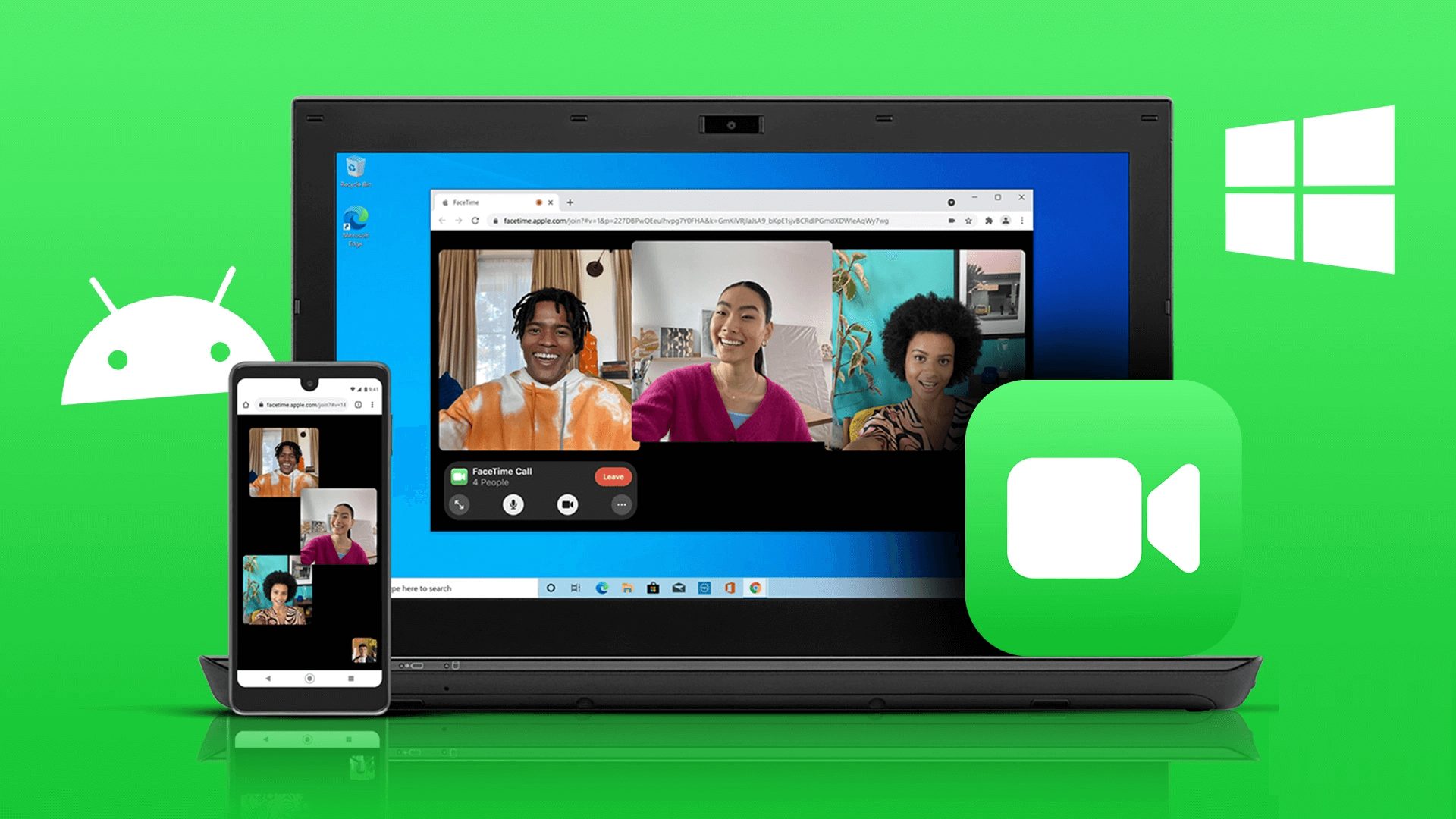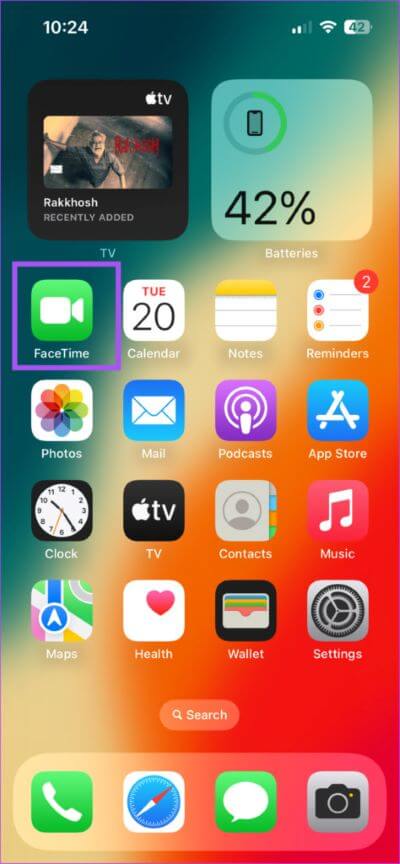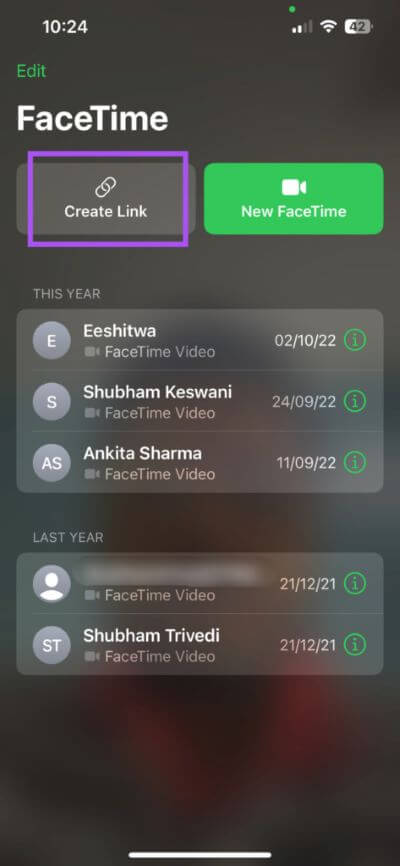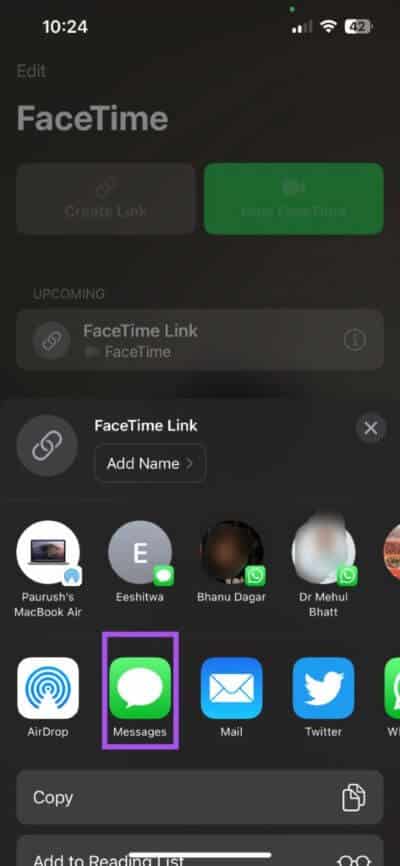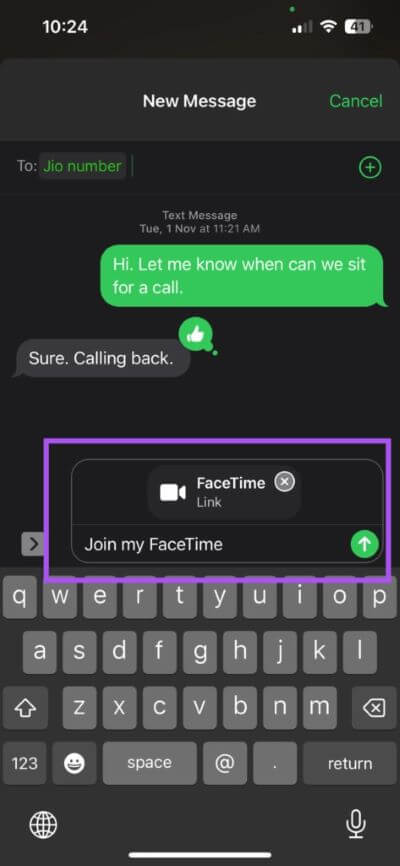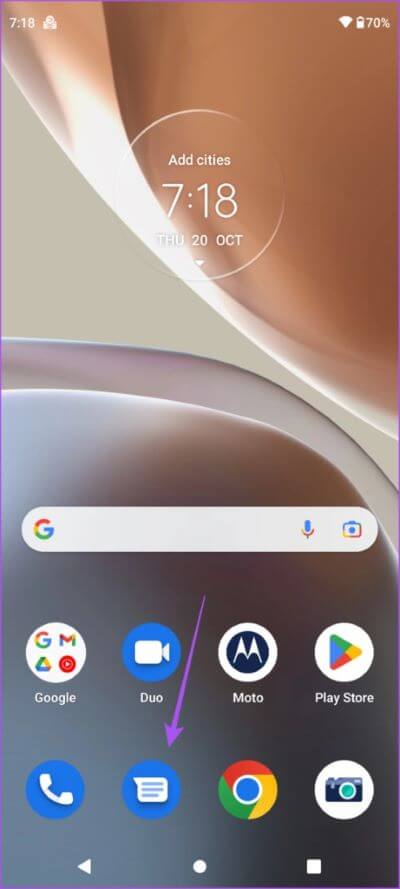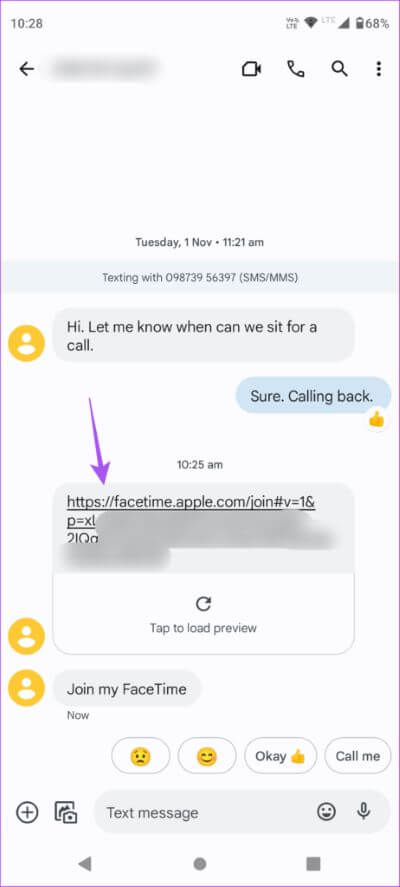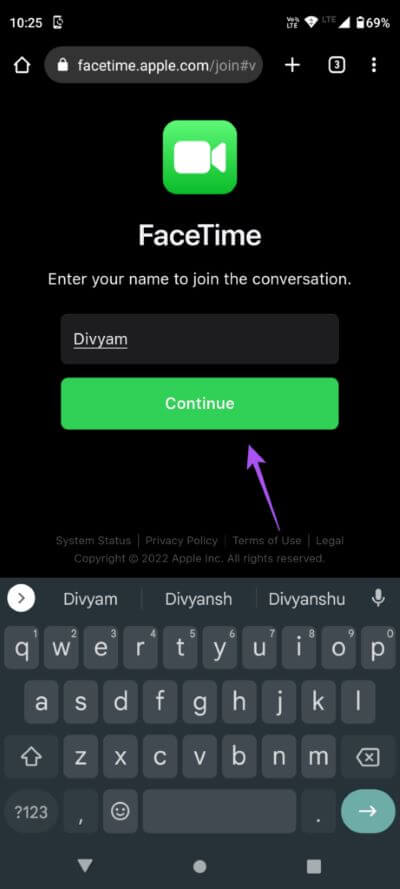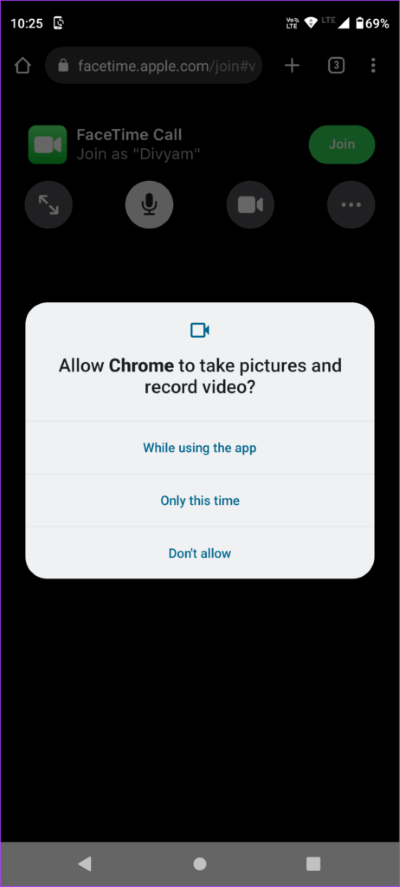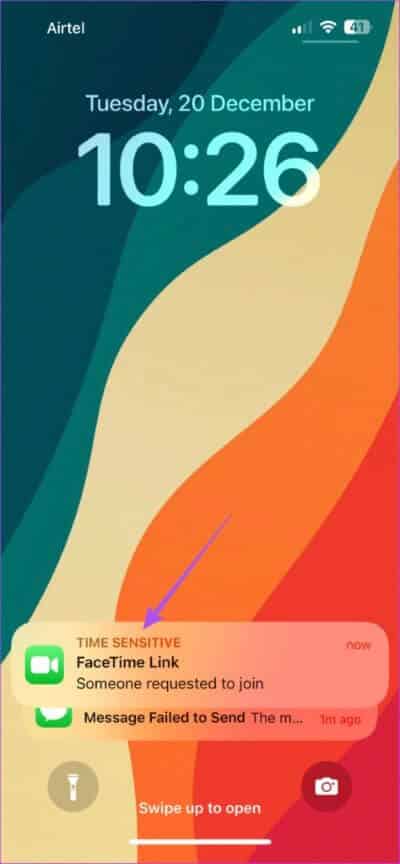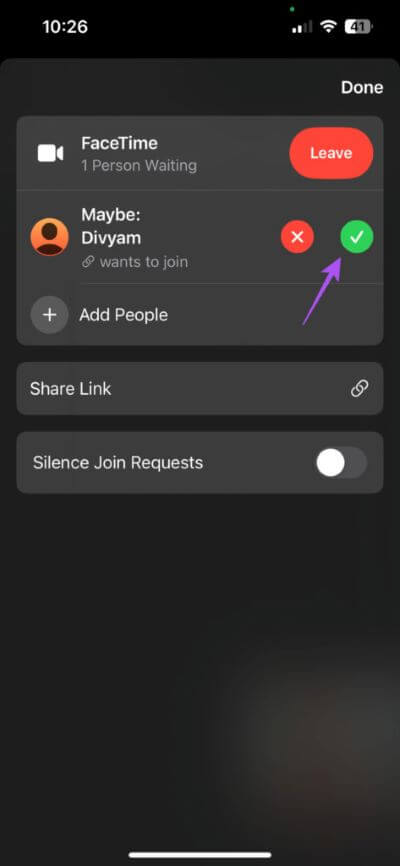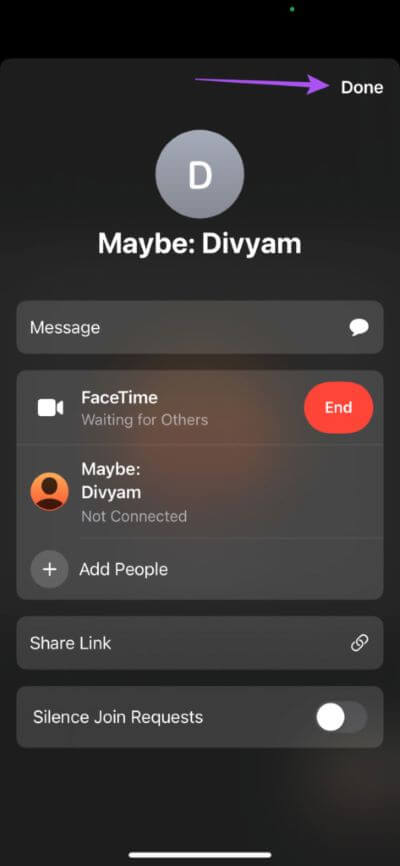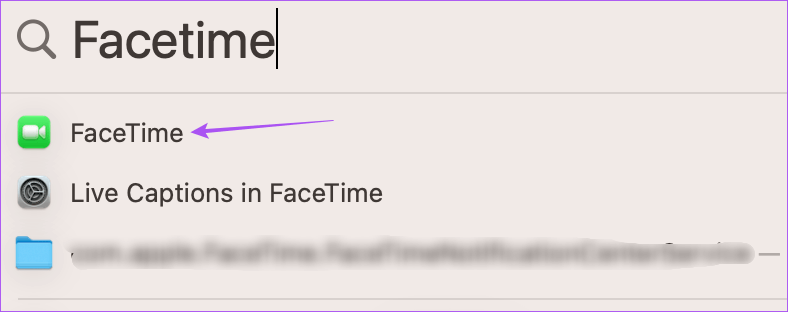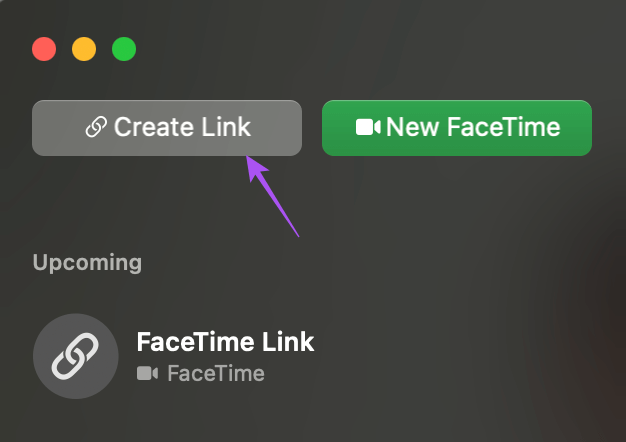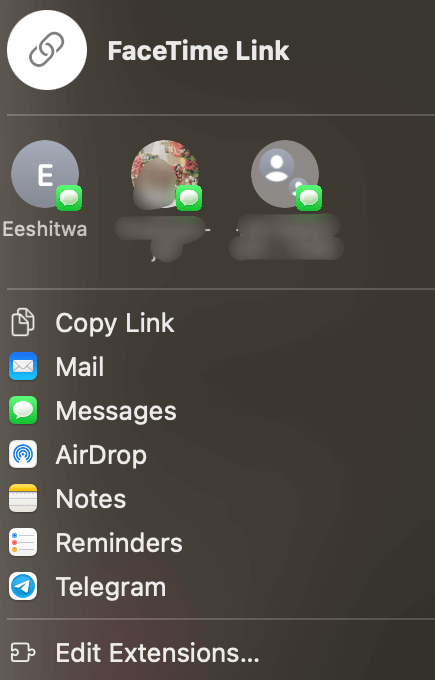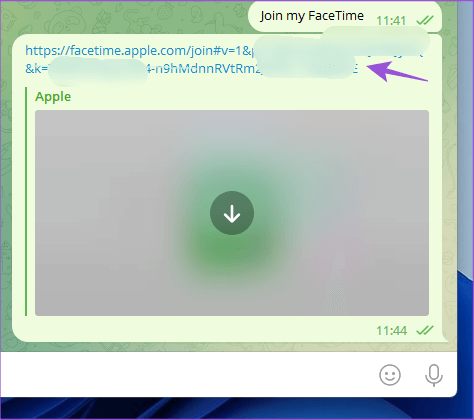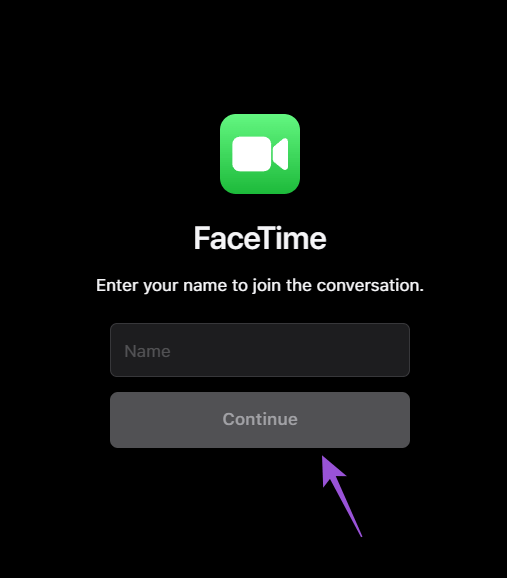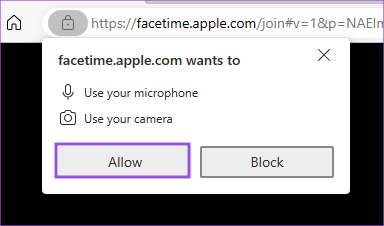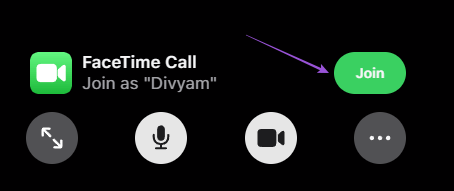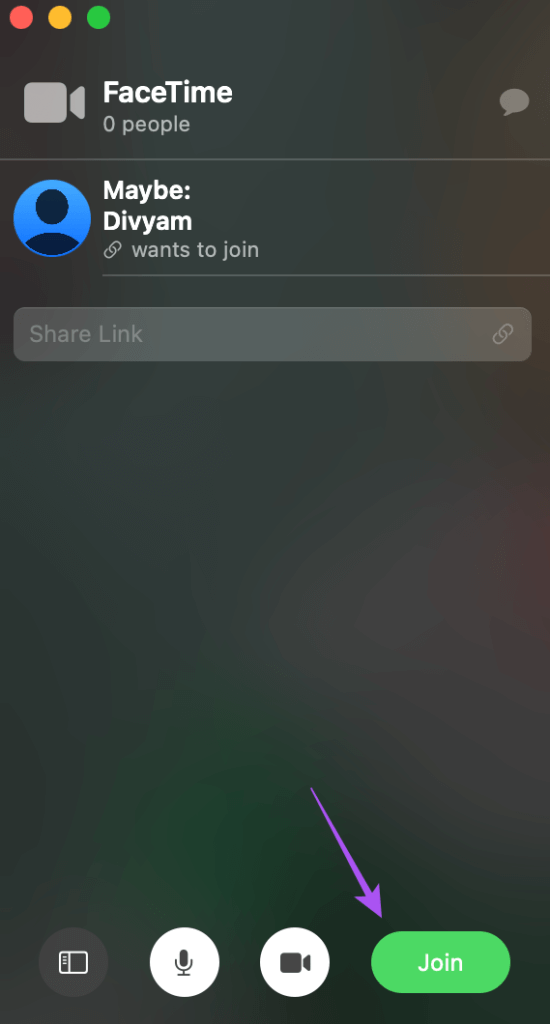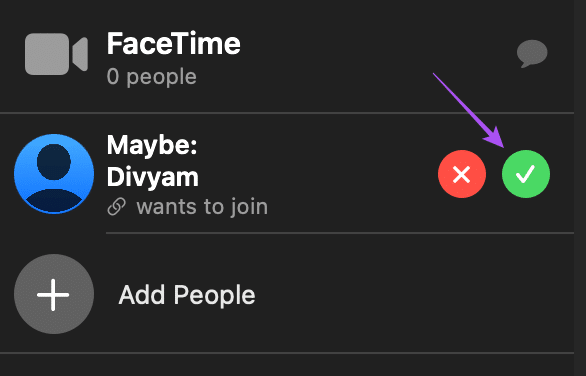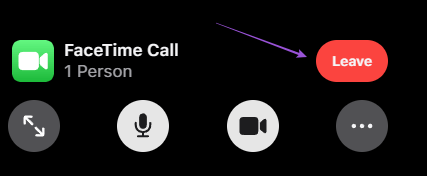Android 및 Windows에서 FaceTime을 사용하는 방법
FaceTime은 화상 통화를 통해 친구 및 가족과 소통할 수 있는 좋은 방법입니다. 당신은 할 수있다 FaceTime에서 SharePlay 사용 아이폰과 아이패드에서. Mac에서도 작동하지만 Android 및 Windows 사용자가 불이익을 받는 것은 아닙니다. 다행스럽게도 FaceTime은 Android 및 Windows에서도 사용할 수 있습니다. 물론 문제가 있습니다.
이 게시물에서는 Android 및 Windows PC에서 FaceTime을 사용하는 방법을 보여줍니다. 이 기능을 지원하려면 iPhone에서 iOS 15 이상, iPad에서 iPadOS 15 이상을 실행해야 합니다. Mac 사용자는 macOS Monterey 이상이 필요합니다. 이것은 Apple 장치와 Android 전화 또는 Windows PC 간의 FaceTime 링크를 시작하는 것입니다. Android 또는 Windows PC에서는 FaceTime 통화를 시작할 수 없습니다.
Android에서 FaceTime을 사용하는 방법
단계를 시작하기 전에 기억해야 할 중요한 사항은 다음과 같습니다.
- Android 사용자는 기기에서 FaceTime 통화를 시작할 수 없습니다. iPhone 또는 iPad 사용자만 Android 휴대폰과 FaceTime 통화 링크를 공유할 수 있습니다. 통화에 참여하려면 링크를 클릭해야 합니다.
- Android 휴대폰에 최신 버전의 Google Chrome 또는 Microsoft Edge가 설치되어 있는지 확인해야 합니다.
FaceTime 통화 링크를 만드는 단계부터 시작하겠습니다.
단계1 : 열다 페이스타임 앱 기기에서 iPhone 당신의.
단계2 : 클릭 링크 만들기 왼쪽 상단 모서리에 있습니다.
링크를 만들 때 페이스 타임 , 당신을 프롬프트합니다 다른 앱을 사용하여 iPhone을 공유합니다. 당신도 할 수 있습니다 링크 복사 및 공유 갈라져. 메시지 앱을 통해 보낼 수 있습니다.
단계3 : 클릭 메시지.
단계4 : 입력하다 연락처 이름 또는 번호 당신의 전화를 사용하여 Android 그리고 링크를 보냅니다.
링크를 공유하지만 페이스 타임 , 당신이 말한 문자 메시지가 전송되지 않습니다 "나의 FaceTime에 가입하세요". 아이콘을 클릭할 수 있습니다. "나는" 귀하의 선택에 따라 보내려고합니다.
단계5 : 전화로 Android , 클릭 메시지 응용 프로그램입니다.
단계6 : 열다 문자 메시지 클릭 페이스타임 링크.
단계7 : 언제 링크 열기 브라우저에서 구글 크롬이나 마이크로소프트 엣지, 유형 당신의 이름 통화에 참여하려면 계속을 클릭합니다.
단계8 : 클릭 질문 사용하려면 카메라와 마이크에 액세스합니다.
단계9 : 고르다 허용 여부 선택 비디오를 녹화하는 브라우저.
단계10 : 고르다 허용 여부 선택 브라우저용 소리를 녹음하십시오.
11 단계: 클릭 가입하다 오른쪽 상단 모서리에 있습니다.
단계12 : على 아이폰 당신의 클릭 FaceTime 알림 누가 말 "누군가 가입을 요청했습니다."
단계13 : 클릭 가입하다 오른쪽 상단 모서리에 있습니다.
단계14 : 아이콘을 클릭하십시오 "나는" 오른쪽 상단 모서리에 있습니다.
단계15 : 클릭 녹색 해시 아이콘 사용자를 허용하기 위해 통화에 참여하는 Android
단계16 : 클릭 끝난 오른쪽 상단 모서리에 통화를 시작합니다.
Android 전화에서 통화를 종료하려면 퇴거 오른쪽 상단 모서리에 있습니다.
Windows 컴퓨터에서 FACETIME을 사용하는 방법
Windows PC에서 FaceTime을 사용하는 것도 그만큼 쉽습니다. iPhone, iPad 또는 Mac 사용자만 Windows PC에서 FaceTime 통화 링크를 공유할 수 있습니다. 컴퓨터에서 업데이트된 버전의 Google Chrome 또는 Microsoft Edge를 사용해야 합니다.
우리는 또한 추천합니다 인터넷 속도 확인 화상 통화 중에 지연이 발생하지 않도록 했습니다. Mac을 사용하여 FaceTime 통화 링크를 공유하는 방법은 다음과 같습니다.
단계1 : 기기에서 Mac 너의, 눌러 Command + 스페이스 바 화이팅 스포트라이트 검색 , 그리고 유형 페이스 타임 , 그리고 반품.
2 단계: 클릭 링크 만들기 왼쪽 상단 모서리에 있습니다.
단계3 : 퍄퍄퍄 애플리케이션 링크를 공유하거나 클릭하려면 사본 링크 이메일을 통해 공유합니다.
단계4 : Windows PC에서 다음을 엽니다. 신청서 또는 이메일 당신이 받은 링크 페이스 타임.
단계5 : 딸깍 하는 소리 링크 브라우저에서 통화 화면을 열려면.
단계6 : 유형 당신의 이름 클릭 계속하다.
단계7 : 딸깍 하는 소리 질문 액세스를 활성화하려면 왼쪽 상단 모서리에 카메라와 마이크 브라우저에서.
단계8 : "를 클릭하십시오.합류왼쪽 하단 모서리에 있습니다.
단계9 : على 맥 당신의, 클릭 FaceTime 알림 누가 말 "누군가 가입을 요청했습니다."
단계10 : "를 클릭하십시오.합류왼쪽 하단 메뉴에서
단계11 : 아이콘 클릭 화살 초록색 Windows 사용자가 통화에 참여할 수 있도록 왼쪽에 있습니다.
통화가 시작되면 Windows PC의 왼쪽 하단에 있는 나가기 아이콘을 클릭하여 통화를 종료할 수 있습니다.
아이폰이 없나요? 문제가 아니다!
Android 또는 Windows PC에서 FaceTime 통화에 참여할 수 있습니다. iPhone, iPad 또는 Mac을 소유한 친구와 함께 FaceTime 통화를 시작하세요. 최신 버전의 Microsoft Edge 또는 Google Chrome 브라우저를 사용하면 FaceTime 통화에 항상 원활하게 참여할 수 있습니다. iPhone에 문제가 있는 경우 문제가 없는 경우 게시물을 확인하세요. iPhone에서 FaceTime 온라인.